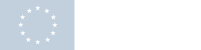Die Excel-ZÄHLENWENN-Funktion gehört zu den nützlichsten Werkzeugen für eine effiziente Datenanalyse im E-Commerce Bereich. Dank ihrer vielfältigen Anwendungsmöglichkeiten können Unternehmen ihre tägliche Arbeit optimieren und wertvolle Erkenntnisse aus vorhandenen Daten gewinnen.
In diesem Artikel möchten wir dir zeigen, wie du die ZÄHLENWENN-Funktion erfolgreich in deinem E-Commerce-Unternehmen einsetzen kannst. Dazu präsentieren wir dir Inhalte zu folgenden Themen:
- Optimierung der Bestandsverwaltung
- Erweiterte Verkaufsanalyse
- Trennscharfe Kundensegmentierung
Lies weiter, um deine Fähigkeiten im Umgang mit der Excel-ZÄHLENWENN-Funktion zu vertiefen und dein E-Commerce Business mit praxisbezogenen Beispielen noch erfolgreicher zu gestalten.
Was ist ZÄHLENWENN in Excel?
ZÄHLENWENN ist eine Funktion in Excel, die die Anzahl der Zellen in einem definierten Suchbereich, die ein Suchkriterium erfüllen, zählt. Beispielsweise kannst du mithilfe von Vergleichsoperatoren und Platzhaltern Formeln erstellen, um die Zellenanzahl zu ermitteln, deren Wert größer als eine bestimmte Zahl ist.
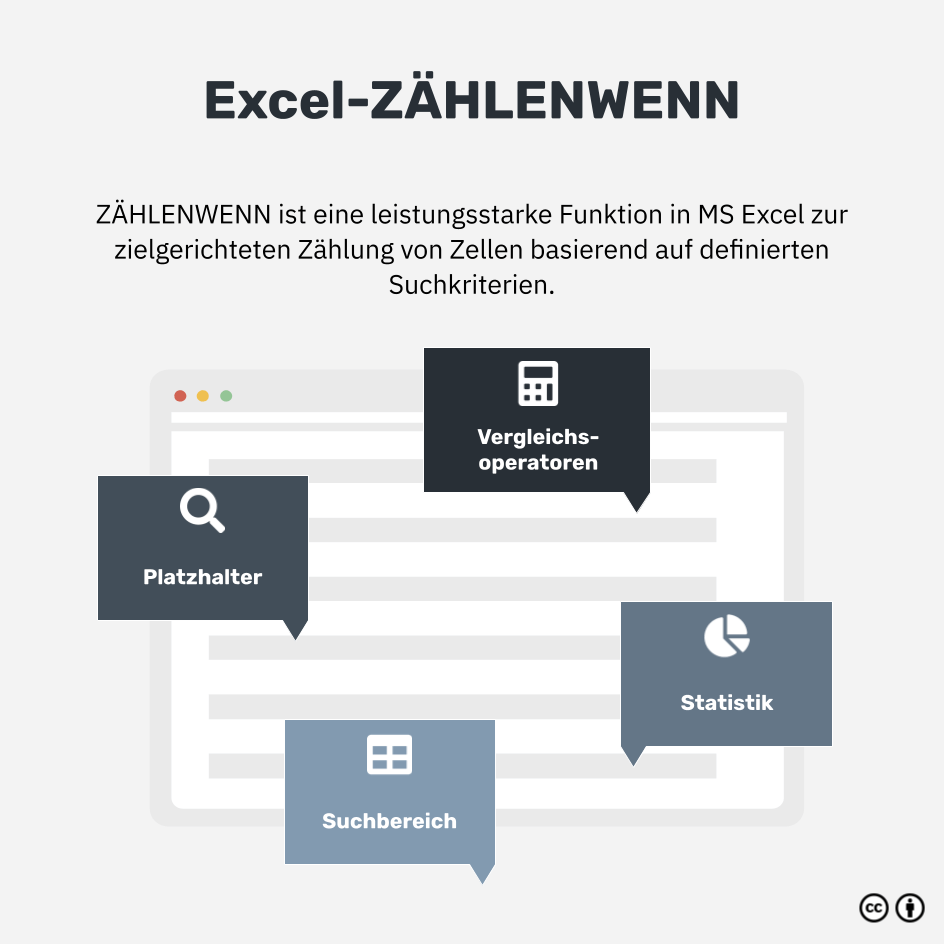
Die Rolle von Excel-ZÄHLENWENN in der E-Commerce-Datenanalyse
Die ZÄHLENWENN-Funktion erweist sich als äußerst hilfreich, um im E-Commerce-Bereich wichtige Analysen durchzuführen.
Warum Excel-ZÄHLENWENN unverzichtbar für E-Commerce-Unternehmen ist
Im E-Commerce ist es unabdingbar, große Mengen an Informationen zu verwalten, um Geschäftsentscheidungen zu treffen. Excel-ZÄHLENWENN hilft dir dabei:
- Datengesteuerte Entscheidungen: Anstatt auf Intuition oder Schätzungen angewiesen zu sein, liefert ZÄHLENWENN quantitative Erkenntnisse, auf deren Basis Entscheidungen getroffen werden können.
- Gesteigerte Produktivität: Durch die Automatisierung von zeitaufwendigen manuellen Zählvorgängen verschafft die Funktion dir mehr Zeit, um dich auf andere wichtige Aufgaben zu konzentrieren.
- Flexibilität: ZÄHLENWENN kann auf vielfältige Weise angepasst und in Kombination mit anderen Excel-Funktionen genutzt werden, um komplexe Analysen und Berichte zu erstellen.
Lesetipp
Es gibt noch weitere Formeln, die dir den Arbeitsalltag bei der Analyse und Bearbeitung von Excel-Tabellen erleichtern. Schau dir dazu gerne unseren Artikel WVERWEIS-Formel in Excel: Einfache Erklärung und Anwendungsbeispiele für den Arbeitsalltag an.
Wie Excel-ZÄHLENWENN Wege zur Entscheidungsfindung aufzeigt
Eine zentrale Herausforderung im E-Commerce ist die Entscheidungsfindung unter unsicheren Bedingungen. Excel-ZÄHLENWENN unterstützt dich in diesem Prozess:
- Trends identifizieren: Die Funktion hilft dir, Muster und Veränderungen in Verkaufsdaten oder im Kundenverhalten zu erkennen, die als Grundlage für zukünftige Entscheidungen dienen können.
- Benchmarks setzen: Durch das Zählen von Elementen, die bestimmten Anforderungen entsprechen, kann ZÄHLENWENN dazu beitragen, Leistungsstandards festzulegen und den Fortschritt in Bezug auf diese Ziele zu überwachen.
- Die Risikobewertung unterstützen: Mit ZÄHLENWENN kannst du potenzielle Risiken in deinem E-Commerce-Geschäft quantifizieren und so besser informierte Entscheidungen über die Bewältigung dieser Risiken treffen.
Anwendungsbereiche von Excel-ZÄHLENWENN im E-Commerce
Excel-ZÄHLENWENN bietet in der E-Commerce-Branche vielseitige Einsatzmöglichkeiten für die Datenverarbeitung und -analyse. Schauen wir uns nun im Detail an, wie du die Funktion in verschiedenen Bereichen anwenden kannst.
Bestandsverwaltung
Die Bestandsverwaltung ist ein kritischer Teil des E-Commerce-Geschäfts. Mit Excel-ZÄHLENWENN behältst du den Überblick über die Lagerbestände, indem du die Anzahl von Produkten zählst, die bestimmte Kriterien erfüllen. Beispielsweise kann die Funktion verwendet werden, um
- die Anzahl der Artikel eines bestimmten Typs, einer Marke oder einer Kategorie zu ermitteln;
- ausverkaufte Produkte oder Produkte mit niedrigem Lagerbestand zu identifizieren und Bestellungen und Lagerauffüllungen zu planen;
- das Verkaufsvolumen bestimmter Produkte in einem festgelegten Zeitraum zu analysieren.
Verkaufsanalyse
Excel-ZÄHLENWENN kann auch zur Verkaufsanalyse eingesetzt werden, um beispielsweise Muster und Trends bei den Verkäufen zu erkennen. Die Funktion kann dabei helfen
- die Anzahl der Verkäufe nach bestimmten Kriterien aufzuschlüsseln, etwa nach Produkttyp, Preis, Region oder Verkaufskanal;
- Verkaufsziele zu überwachen und den Verkaufserfolg zu messen, indem die Anzahl der Verkäufe gezählt werden, die bestimmte Kriterien erfüllen;
- den Erfolg von Marketingkampagnen zu beurteilen, indem du deren Auswirkungen auf die Verkaufszahlen analysierst.
Kundensegmentierung
Die Kundensegmentierung ist ein weiterer wichtiger Bereich im E-Commerce, in dem Excel-ZÄHLENWENN nützlich sein kann. Die Funktion ermöglicht es dir, Kunden nach verschiedenen Kriterien zu gruppieren und zu zählen, um vertiefte Einblicke in ihre Vorlieben und Bedürfnisse zu gewinnen. Dadurch kannst du
- die Anzahl der Kunden in verschiedenen Segmenten ermitteln, etwa nach Alter, Geschlecht, Kaufhistorie oder geografischer Lage;
- kundenspezifische Marketing- und Verkaufsstrategien entwickeln, um gezielter auf die Bedürfnisse der einzelnen Segmente einzugehen;
- die Kundenzufriedenheit und -loyalität durch gezielte Kundenkommunikation und personalisierte Angebote verbessern.
Excel-ZÄHLENWENN: Anspruchsvolle Techniken
Mit einer fortgeschrittenen Anwendung von Excel-ZÄHLENWENN kannst du komplexe Analysen durchführen und raffinierte Vergleichsoperatoren oder Platzhalter einsetzen.
Lesetipp
Arbeitest du schon mit Tastenkombinationen, um dir das Leben zu erleichtern? Unser Artikel Excel-Tastenkombinationen: Zeitsparende Shortcuts für PC- & Mac-User stellt dir viele hilfreiche Shortcuts vor.
Kombination mit anderen Funktionen
Um leistungsstarke Analysen durchzuführen, kannst du Excel-ZÄHLENWENN mit anderen Formeln nutzen. Hier einige Beispiele:
- SUMMEWENN: Verwende diese Kombination, um den Umsatz von bestimmten Produkten zu berechnen, die ein bestimmtes Kriterium erfüllen, wie zum Beispiel einen Mindestverkaufspreis.
- AVERAGEWENN: Nutze diese Formeln zusammen, um den Durchschnittswert von spezifischen Kriterien wie etwa Kundenbewertungen zu ermitteln.
- MAX oder MIN: Finde mit dieser Kombination den höchsten oder niedrigsten Wert, der einem bestimmten Kriterium entspricht, beispielsweise die größte oder kleinste Anzahl von Verkäufen pro Kategorie.
Mehrere Kriterien mit Excel-ZÄHLENWENN nutzen
Manchmal ist es notwendig, mehrere Kriterien in einer ZÄHLENWENN-Funktion zu berücksichtigen. In solchen Fällen kann die Funktion ZÄHLENWENNS eine Lösung bieten. Hier ein Beispiel: =ZÄHLENWENNS(A1:A10;">=10";B1:B10;"<20")
Die Buchstaben und Zahlen bedeuten: Diese Formel zählt die Anzahl der Zellen in Spalte A, die den Wert 10 oder größer haben, und gleichzeitig in der entsprechenden Zeile in Spalte B einen Wert kleiner als 20 haben. Somit kannst du mehrere Kriterien gleichzeitig prüfen und komplexe Abfragen effizienter gestalten.
Nutzung von Wildcards in Excel-ZÄHLENWENN
Die Verwendung von Platzhaltern, auch Wildcards genannt, ermöglicht es dir, flexiblere Suchkriterien bei der ZÄHLENWENN-Funktion anzuwenden. Hier eine Übersicht der gängigsten Wildcards:
- Sternchen (*): Steht für eine beliebige Anzahl von Zeichen, beispielsweise alle Werte, die mit einem bestimmten Text beginnen oder enden.
- Fragezeichen (?): Steht für genau ein Zeichen und ist nützlich, wenn du nach Einträgen mit einer bestimmten Länge suchst.
- Tilde (~): Dient dazu, die Wildcards * oder ? als buchstäbliche Zeichen zu behandeln und nicht als Platzhalter. Um dies zu erreichen, setze die Tilde direkt vor das Zeichen (~* oder ~?).
Ein Beispiel für die Verwendung von Wildcards: =ZÄHLENWENN(A1:A10;"*Muster*")
Diese Formel zählt die Anzahl der Zellen in Spalte A, die den Text "Muster" an einer beliebigen Stelle enthalten. Durch den Einsatz von Wildcards wird die Abfrage flexibler und umfassender.

Tipps zur Fehlerbehebung bei Excel-ZÄHLENWENN
Bei der Arbeit mit Excel-ZÄHLENWENN ist es wichtig, Fehler frühzeitig zu erkennen und zu beheben. Erfahre, wie du mit häufigen Fehlern umgehst und präzise Troubleshooting-Praktiken anwendest.
Umgang mit häufigen Fehlern in Excel-ZÄHLENWENN
Bei der Verwendung der ZÄHLENWENN-Funktion können verschiedene Fehler auftreten. Hier sind einige Tipps zur Fehlerbehebung:
- Vergewissere dich, dass alle erforderlichen Argumente in der Funktion vorhanden sind. Die ZÄHLENWENN-Funktion benötigt mindestens zwei Argumente: den Bereich und das Kriterium.
- Achte darauf, dass das Kriterium innerhalb von Anführungszeichen eingegeben wird, wenn es sich um Text oder eine logische Bedingung handelt. Zum Beispiel: ZÄHLENWENN(A1:A10; ">0")
- Stelle sicher, dass numerische Kriterien ohne Anführungszeichen eingegeben werden. Zum Beispiel: ZÄHLENWENN(A1:A10; 5)
- Überprüfe, ob der angegebene Bereich korrekt ist. Wenn der Bereich ungültig oder zu groß ist, kann es zu einer fehlerhaften Berechnung der ZÄHLENWENN-Funktion kommen.
- Überprüfe, ob der Zellbezug in der Funktion richtig ist. Ein falscher Zellbezug kann dazu führen, dass Excel das gewünschte Kriterium nicht findet.
Lesetipp
Manchmal liegt auch ein Zirkelbezug vor, der eine Fehlermeldung auslöst. Wie du dieses Problem erkennst und löst, erfährst du in unserem Artikel Excel: Zirkelbezug finden – Tipps und Tricks zur Fehlerkorrektur.
Troubleshooting-Praktiken für Excel-ZÄHLENWENN
Verschiedene Troubleshooting-Praktiken können dir helfen, Fehler in der ZÄHLENWENN-Formel zu identifizieren und zu beheben:
- Analysiere die Syntax der ZÄHLENWENN-Funktion sorgfältig, um sicherzustellen, dass alle erforderlichen Argumente und die Buchstaben der entsprechenden Spalten korrekt angegeben sind.
- Verwende die F9-Taste, um Teile der Formel zu überprüfen und potenzielle Fehlerquellen aufzudecken. Markiere dazu einen Teil der Formel und drücke F9, um den Wert, den dieser Teil der Formel ergibt, anzuzeigen.
- Überprüfe, ob eventuell andere Funktionen, die mit der ZÄHLENWENN-Funktion kombiniert werden, nicht korrekt arbeiten. Fehler in einer anderen Funktion können die Ergebnisse von ZÄHLENWENN beeinträchtigen.
- Wenn du mit großen Datenmengen arbeitest, teile die Analyse in kleinere Schritte auf, um so leichter Fehler entdecken zu können.
- Prüfe regelmäßig die Konsistenz und Gültigkeit der Quelldaten, auf die die ZÄHLENWENN-Funktion angewendet wird. Ungenauigkeiten oder fehlerhafte Daten können die Ergebnisse beeinflussen.
Praxisbeispiele für Excel-ZÄHLENWENN im E-Commerce
Wir zeigen dir nun anhand von anschaulichen Praxisbeispielen, wie du Excel-ZÄHLENWENN strategisch im E-Commerce einsetzen kannst.
Excel-ZÄHLENWENN in der Verkaufsprognose
Die Excel-ZÄHLENWENN Funktion kann helfen, eine Verkaufsprognose zu erstellen, indem sie die Anzahl der Verkaufsvorgänge zählt, die ein bestimmtes Kriterium erfüllen. Hierbei lassen sich auch andere Excel-Funktionen, zum Beispiel SUMMEWENN, einbinden, um noch aussagekräftigere Ergebnisse zu erhalten.
Angenommen, du möchtest die Anzahl der verkauften Produkte zählen, die einen definierten Mindestpreis überschreiten. In diesem Fall wäre dein Suchbereich die Zellen mit den Verkaufspreisen und dein Suchkriterium wäre "größer als [Mindestpreis]". Die Formel sähe dann beispielsweise so aus: =ZÄHLENWENN(A1:A10;">"&B1)
Hierbei zählt Excel die Verkäufe in den Zellen A1 bis A10, die größer als der definierte Mindestpreis in Zelle B1 sind. Dies hilft dir, die Anzahl der Produkte zu ermitteln, die bestimmte Preisniveaus erfüllen und entsprechend die Verkaufsprognosen anzupassen.
Kundentrends erkennen mit Excel-ZÄHLENWENN
Mithilfe von Excel-ZÄHLENWENN kannst du auch Kundentrends identifizieren und analysieren. Zum Beispiel kannst du die Funktion nutzen, um die Anzahl der Kunden zu zählen, die innerhalb eines bestimmten Zeitraums mehr als eine definierte Anzahl von Einkäufen getätigt haben.
Hierfür legst du einen Suchbereich fest, der die Anzahl der Einkäufe pro Kunde enthält, und ein Suchkriterium, das angibt, wie viele Einkäufe für den betrachteten Trend mindestens erforderlich sind. Die Formel könnte folgendermaßen aussehen: =ZÄHLENWENN(B1:B50;">"&C1)
In diesem Beispiel zählt Excel die Zellen in den Bereichen B1 bis B50, in denen die Anzahl der Einkäufe größer als der in Zelle C1 definierte Schwellenwert ist. So erhältst du ein klares Bild von der Anzahl der Kunden, die bestimmte Kaufmuster erfüllen, und kannst deine Marketing- und Vertriebsstrategien entsprechend anpassen.
Fazit
Die Excel-ZÄHLENWENN-Funktion ist ein leistungsstarkes Werkzeug, das E-Commerce-Unternehmen dabei hilft, Daten zu filtern und zu analysieren, um geschäftliche Entscheidungen zu treffen.
- Bestandsverwaltung: Du kannst Excel-ZÄHLENWENN verwenden, um deinen Lagerbestand zu verwalten und die Verfügbarkeit von Produkten zu verfolgen.
- Verkaufsanalyse: Mit Excel-ZÄHLENWENN lassen sich Verkaufszahlen analysieren, um leistungsstarke Produkte und Kategorien zu identifizieren, die gezielt gefördert werden sollten.
- Kundensegmentierung: Durch den Einsatz von Excel-ZÄHLENWENN ist es möglich, Kundengruppen gezielt zu analysieren und individuelle Marketingmaßnahmen zu entwickeln.
Wenn du anspruchsvolle Techniken und Kombinationen von Excel-Funktionen beherrschst, kannst du die Excel-ZÄHLENWENN-Funktion optimal für dein E-Commerce-Unternehmen einsetzen und fundierte Entscheidungen basierend auf aussagekräftigen Datenanalysen treffen.
FAQ
Nachfolgend findest du eine Liste mit Antworten auf häufig gestellte Fragen.
Was ist der Unterschied zwischen Zählenwenn und Zählenwenns?
Der Unterschied zwischen ZÄHLENWENN und ZÄHLENWENNS liegt in der Anzahl der Kriterien: ZÄHLENWENN überprüft nur ein Kriterium in Excel-Tabellen, während ZÄHLENWENNS mehrere Kriterien gleichzeitig berücksichtigt. Nutze ZÄHLENWENNS für komplexe Bedingungen.
Wann benutze ich Anzahl und ANZAHL2?
ANZAHL nutzt du, um die Zellen in einem Bereich zu zählen, die ausgefüllt sind, während ANZAHL2 alle Zellen zählt, unabhängig davon, ob ein Inhalt eingetragen wurde. Beide Funktionen helfen dir bei der Datenanalyse in Excel.
Wie funktioniert die 'Anzahl'-Formel?
Die ANZAHL-Formel berechnet die Anzahl von Elementen in einer Liste oder einem Bereich. Nutze die Formel "=ANZAHL(wert1; wert2; …)" in Excel, um etwa Zahlen, Text oder leere Zellen in deinen Daten zu zählen.
Wie funktioniert die 'Zählenwenn'-Funktion?
Die ZÄHLENWENN-Funktion in Excel zählt Zellen, die bestimmte Kriterien erfüllen. Gib "=ZÄHLENWENN(Bereich; Kriterium)" ein, wobei "Bereich" den Zellenbereich und "Kriterium" die Bedingung definiert. So erhältst du direkt Ergebnisse und kannst deine Daten effizient analysieren.
Was ist der Unterschied zwischen Summewenn und Zählenwenn?
SUMMEWENN addiert Werte in einem Zellbereich, wenn bestimmte Kriterien erfüllt sind, während ZÄHLENWENN die Anzahl der Zellen zählt, die diesen Kriterien entsprechen. Nutze diese Funktionen, um Daten gezielt auszuwerten.
Wie zählt man die Zellen in Excel?
Zellen in Excel zählst du einfach, indem du die Formel =ZÄHLENWENN(Bereich; Kriterium) nutzt. Gib den gewünschten Bereich und das Kriterium ein, um gezielt Zellen zu zählen. Achte auf eine korrekte Syntax für erfolgreiche Ergebnisse.
Wie zähle ich in Excel Zellen mit der gleichen Farbe zusammen?
Um in Excel Zellen mit gleicher Farbe zusammenzuzählen, nutze eine benutzerdefinierte VBA-Funktion wie "SumByColor". Füge im VBA-Editor den Code ein und verwende dann die Funktion =SumByColor(Bereich, Musterzelle) in der Excel-Tabelle.
Warum sollte ich 'Teilergebnis' statt 'Summe' verwenden?
Das Teilergebnis ermöglicht selektive Berechnungen mit filterbaren Daten. Diese Flexibilität erleichtert die Anpassung von Analysen und liefert aussagekräftigere Ergebnisse. Anwenden kannst du es direkt in Excel oder anderen Tabellenkalkulationsprogrammen.
Wie bildet man die Summe in Excel?
Um die Summe in Excel zu bilden, verwende als Formel "=SUMME(Zelle1:Zelle2)". Markiere dazu die Zellen, die addiert werden sollen, und schließe die Klammer. Excel berechnet die Gesamtsumme automatisch.
Wie kann ich die Zeilen in Excel zählen?
Um die Zeilen in Excel zu zählen, verwende die Funktion ZÄHLENWENN() oder ZEILEN(). Beispiel: =ZÄHLENWENN(A:A,"<>"&"") zählt alle nicht-leeren Zeilen, =ZEILEN(A1:A100) zählt die Zeilen in Spalte A.
Wie kann ich Namen in Excel zählen oder kategorisieren?
Das gelingt mit Pivot-Tables oder der Funktion ZÄHLENWENN. Verwende diese, um Daten übersichtlich zu organisieren und Häufigkeiten zu ermitteln. So kannst du sofort fundierte Entscheidungen treffen.